Javaを自分でインストールした記憶がないのに、いつの間にかインストールされてしまっている
もし不要であれば、アンインストールしてしまって構いません。
なぜいつの間にかインストールされてしまっているのかと言うと、何らかのアプリケーションをダウンロードした際にJavaがセットでインストールされることが多いからです。
もしそのアプリを使い続けているのであれば、JAVAをアンインストールしてしまうとアプリが動かなくなってしまうことが考えられます。
ですが、 もし必要であれば公式サイトでダウンロードファイルが無料で提供されていますので復旧させることができます。
不要であれば、いちどアンインストールしてみましょう。
こちらはMacユーザーの場合です。
Javaとは?
Javaはプログラミング言語の1つです。
Javaとは「Java Runtime Enviroment(JRE)」と「Java SE Development Kit(JDK)」のことです。
「Java Runtime Enviroment(JRE)」は、Javaの実行環境として働くシステムで、Javaで作成されたプログラムを実行する際に利用されます。
「Java SE Development Kit(JDK)」は、Javaでシステムを開発する際に利用されるシステムです。
アンインストールする場合はこの両方を削除します。
JREをアンインストールする
MacでJava(JRE)をアンインストールする方法は2種類あります。
1つは「Finderから削除する」方法、もう1つは「ターミナルから削除する」方法です。
より直感的なファインダーから削除する方法をご紹介いたします。
Finderから削除する
削除すべき項目は3つあります。
- 「JavaApplePlugin.plugin」
- 「JavaControlPanel.prefPane」
- 「Java」フォルダ
「JavaApplePlugin.plugin」を削除する
まず「Finder」を開いて、ツールバーから「移動」を選択し、
さらに「フォルダへ移動」を選択します。
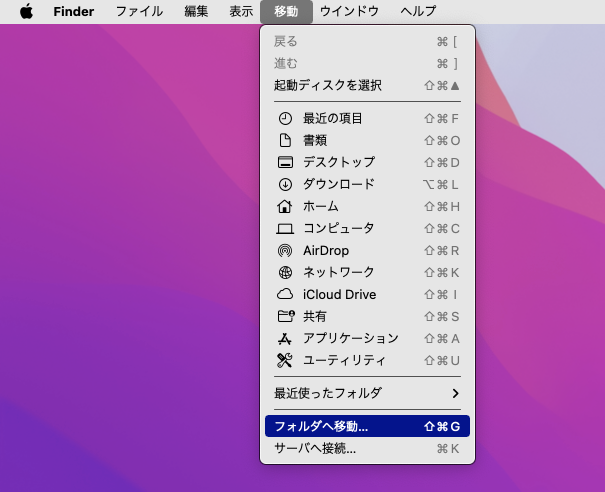
「フォルダ移動」のボックスが現れます。
ボックスに以下の文字列を入力します。
/ライブラリ/Internet Plug-Ins
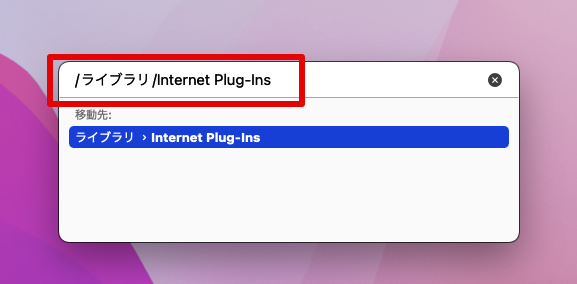
「Internet Plug-Ins」フォルダ内の「JavaApplePlugin.plugin」を右クリック。
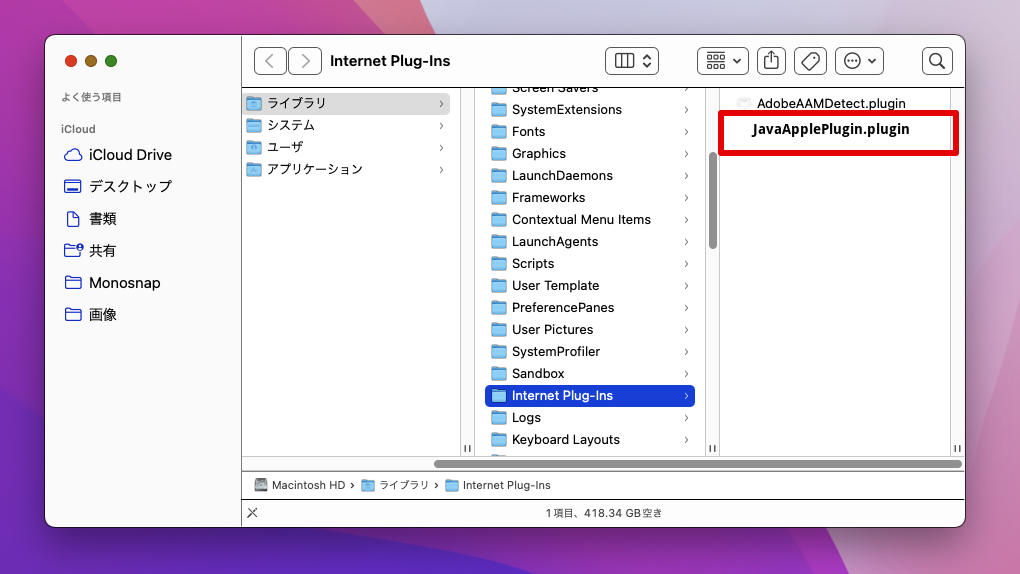
「ゴミ箱に入れる」で削除します。
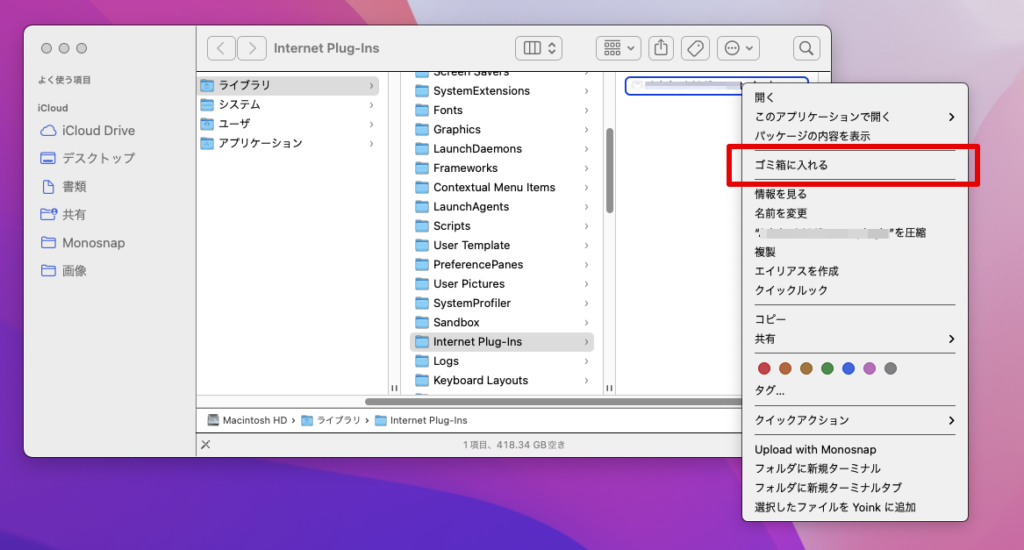
削除するには管理者権限での実行が必要となります。
「ユーザー名(すでに記入されている)」と「パスワード」を入力し、「OK」を押します。
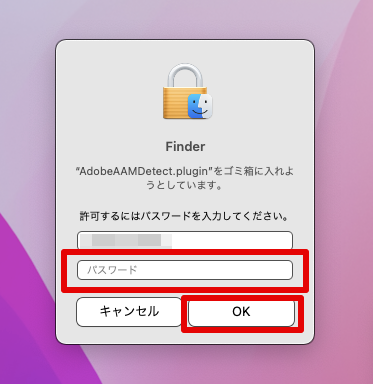
これで完了です。
「JavaControlPanel.prefPane」を削除する
まず「Finder」を開いて、ツールバーから「移動」を選択し、
さらに「フォルダへ移動」を選択します。
「フォルダ移動」のボックスが現れます。
ボックスに以下の文字列を入力します。
/ライブラリ/PreferencePanes
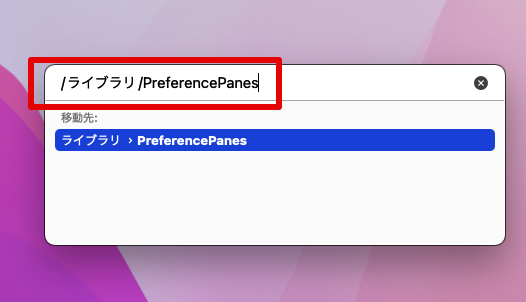
「JavaControlPanel.prefPane」を右クリックし、「ゴミ箱に入れる」で削除する。
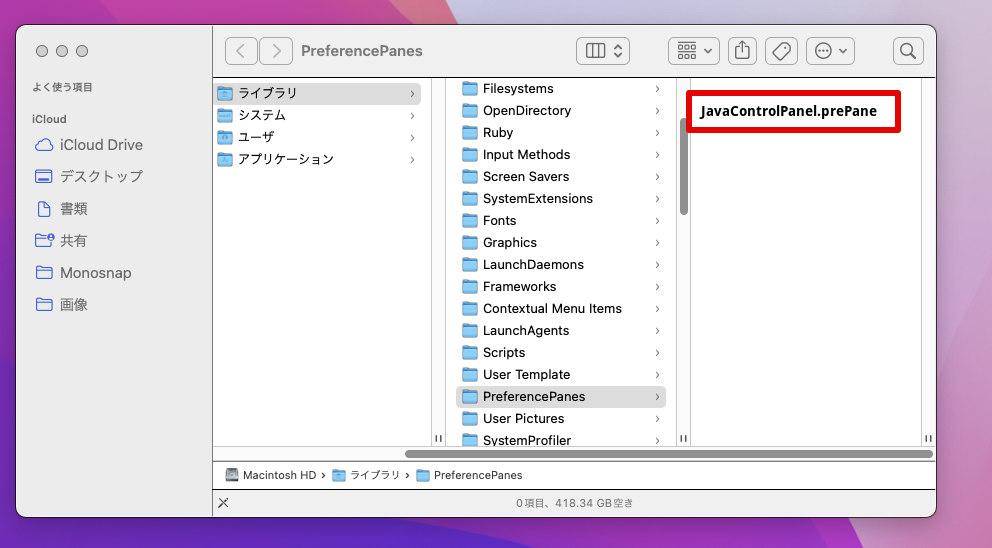
「Java」フォルダを削除する
ボックスに以下の文字列を入力します。
/ライブラリ/Application Support/Oracle
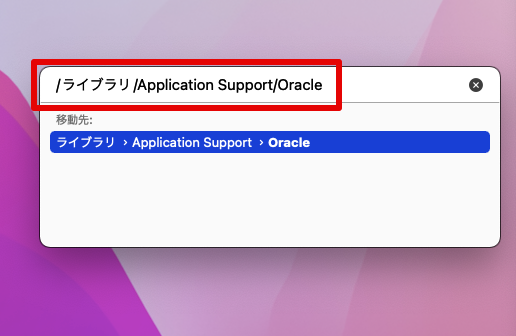
「Java」フォルダをフォルダごと右クリックで削除します。
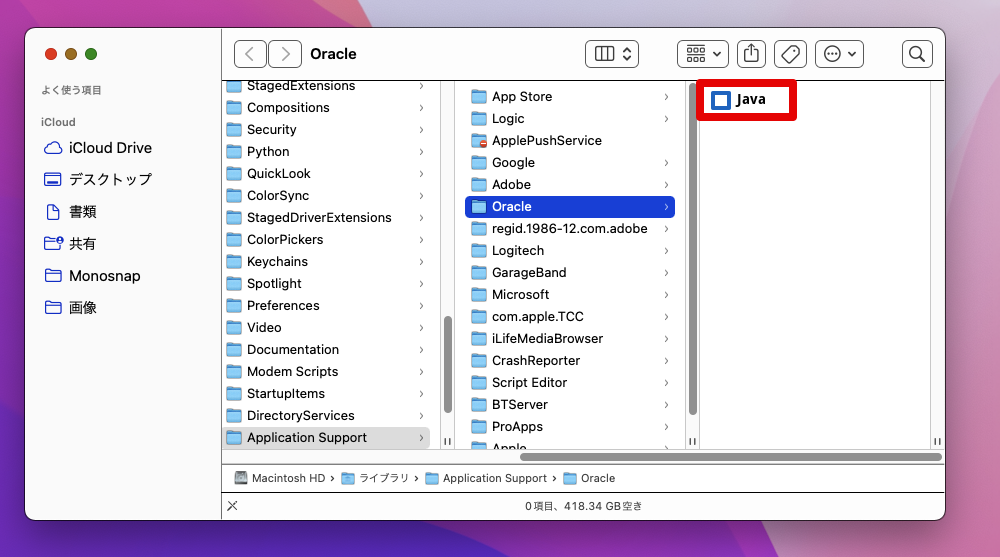
これでJavaのアンインストールは完了です。
「システム勘定設定」でJavaのサムネイルが削除されているのをご確認ください。
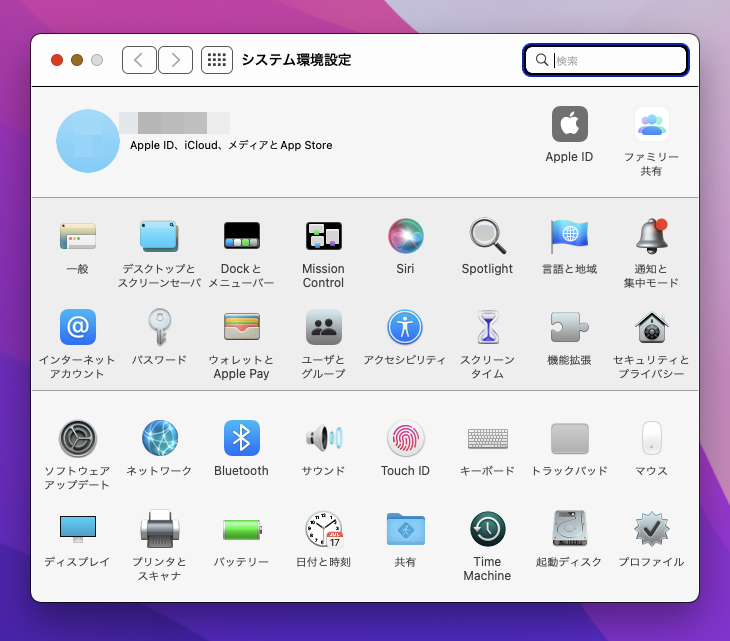
コマンドラインから削除する
以下の3つのコマンドを打つことで実施できます。
- sudo rm -fr /Library/Internet Plug-Ins/JavaAppletPlugin.plugin
- sudo rm -fr /Library/PreferencePanes/JavaControlPanel.prefPane
- sudo rm -fr /Library/Application/Support/Oracle/Java
JDKをアンインストールする
基本的に コマンドラインから実施します。
以下のコマンドでインストール済みのJDKが全て表示されます。
/usr/libexec/java_home -V
私の場合は、インストールされたものが見つからなかったのでここまでです。
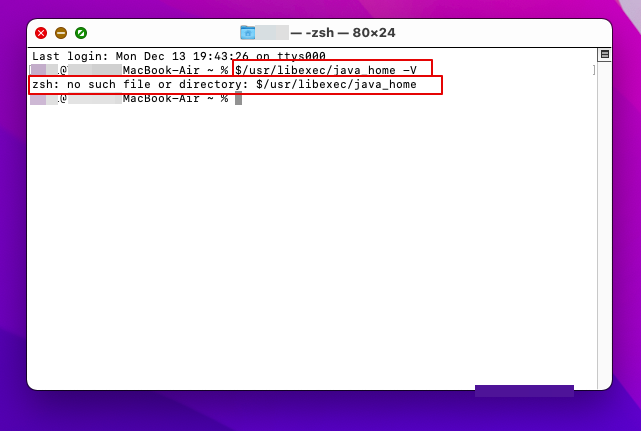
もしインストールされたJDKが見つかった場合、コマンドで削除します。
「Java SE 13」がインストールされており、これをアンインストールする場合、
以下のコマンドを実行します。
sudo rm -rf /Library/Java/JavaVirtualMachines/jdk-13.jdk/



